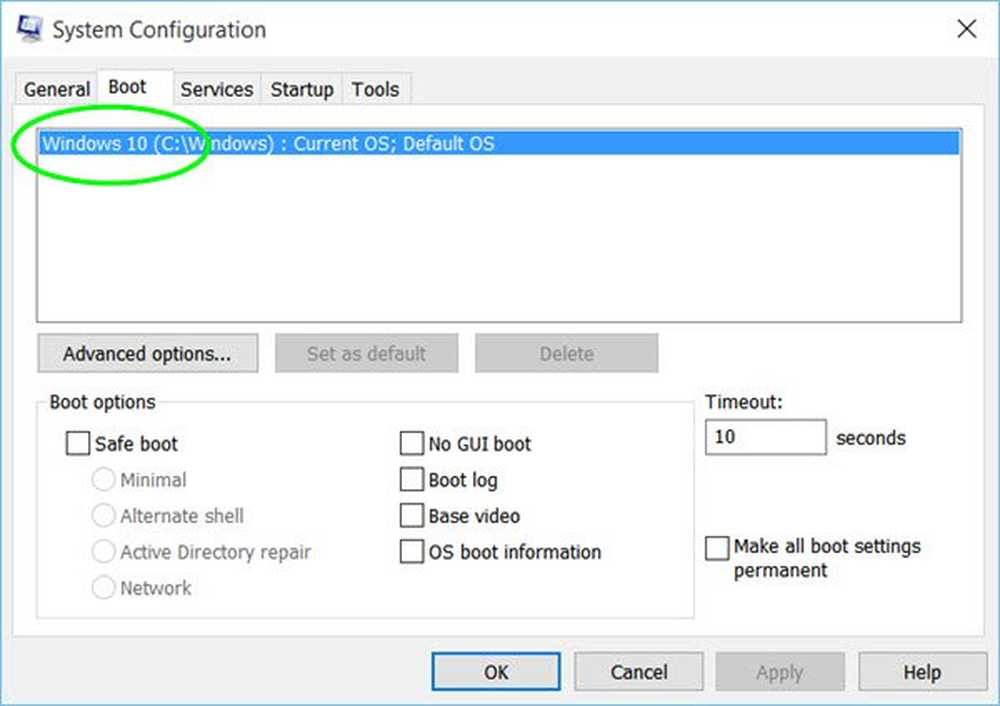Cambie el nombre de la computadora a través de la Configuración de PC fácilmente en Windows 8.1

Los usuarios de Windows ya conocen cómo el sistema operativo le permite a su cambia el nombre de tu computadora mediante el Panel de control. Debe abrir el Panel de control, seleccionar Applet del sistema, Configuración avanzada del sistema en el lado izquierdo. En el cuadro de propiedades del sistema que se abre, en la pestaña Nombre del equipo, configura una Descripción del equipo, cambia el nombre del equipo y del grupo de trabajo o la pertenencia al dominio de la computadora.
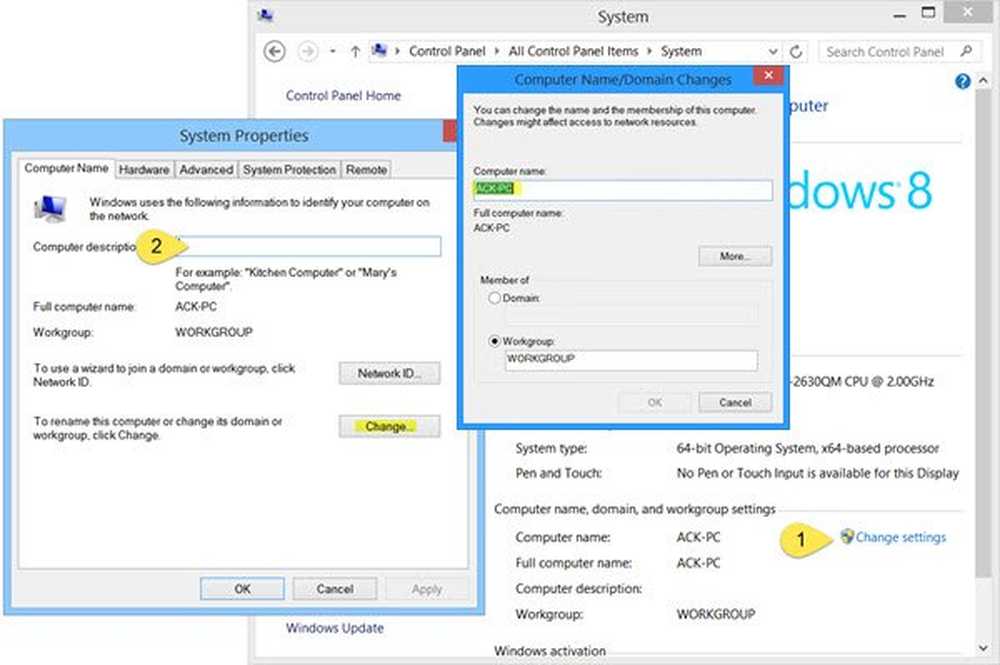
En este post veremos cómo renombra tu computadora con Windows 8.1 rápidamente usando Configuraciones de PC.
Renombrar la computadora en Windows 8.1
Abra la barra de accesos y seleccione Configuración y luego Configuración de PC. A continuación, haga clic en PC y dispositivos y luego en Información de PC.

Al reiniciar, encontrará que su PC con Windows 8.1 tiene el nuevo nombre que acaba de establecer.
los Actualización de Windows 8.1 Agrega muchas características nuevas. Una característica que puede pasar por alto es que ahora le permite, aparte de Renombrar PC y Cambiar la clave del producto - además Unirse a un dominio o Cambiar la pertenencia al dominio, según el caso puede ser.
El despliegue para la actualización de Windows 8.1 o KB2919355 para los clientes de Windows 8.1 y Windows RT 8.1 a través de la actualización de Windows debería haberse completado hasta ahora y estoy seguro de que usted también debe haberlo instalado ya. ¡Le ha gustado! Vaya aquí si desea obtener más información y eche un vistazo a los vídeos y guías de actualización de Windows 8.1 Update.
¿Quieres echar un vistazo a estos mensajes también?- Encuentre el nombre del modelo de la computadora o el número de serie en una PC con Windows
- Cambiar el nombre de la cuenta de usuario en Windows 8
- Cambiar propietario registrado en Windows 8.